آموزش درون ریزی فایل لایه باز متن نگار رو ما برای شما اکسیروبی های عزیز آماده کردیم.یکی از مهم ترین آموزش ها برای رفقای گرافیستی هستش که توی گوشی کار میکنن.
نوی این آموزش ما یاد میگیریم چجوری فایل لایه باز پروژٰه ها رو جابه جا کنید برای کسی بفرستید و یا اونار بفروشید مثل فایل psd فوتوشاپ.
دانلود فایل لایه باز
اول شما باید فایل لایه باز پروژه متن نگاریتون رو از منبع دانلود کنید.خب ما خودمونم یه منبع هستیم. اول وارد سایت ما مشید.
بعد صفحه رو اسکرول میکنید میایید پایین تا به بخش مخصوص آموزش های گرافیکی در موبایل ما برسید و آموزش مورد نظر رو میزنید.
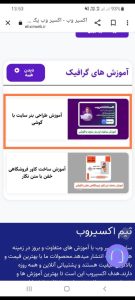
وقتی صفحه آموزش برابی شما لود شد،دسترسی کامل به کل آموزش دارید.یک باکسی هست که دسترسی شمارو خیلی راحت تر کرده.
کافیه دانلود فایل رو بزنید تا شمارو مستقیم به این بخش هدایت کنه واسه دانلود فایل.
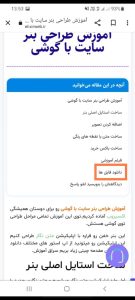
یه بخشی میاره که شما توی عکس زیر میبینید کافیه دانلود فایل لایه باز رو بزنید تا بتونید پروژه رو داشته باشید به صورت لایه ای.
اگر هم میخواید خودتون پروژه رو صفر تا صد طبق آموزش پیش برید دانلود فایل های مربوط رو بزنید این فایل شامل تصاویر و آیکن های پروژ هستش.
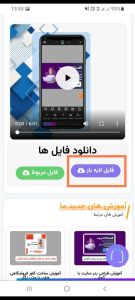
هالا وارد مدیریت پوشه ها میشویم و فایل دانلود شده را انتخواب میکنیم و از حالت زیپ خارج میکنیم تا به فایل لایه باز دسترسی داشته باشیم.
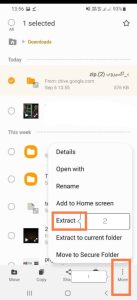
انتقال پروژه به متن نگار
وقتی فایل زیپ رو باز کردیم پروژ برای ما میاد و کافیه اونو انتخواب کنیم و انتقالش بدیم یا کپیش کنیم
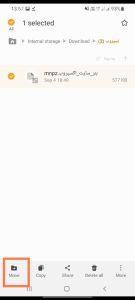
هالا باید این فایل پروژه رو بوریم توی پوشه متن نگار،کار راحت تر اینه که متن نگار رو سرچ بزنیم وقتی وارد پوشه متن نگار میشیم یه همچین صحنه ای میبینیم:
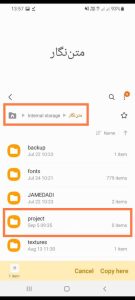
پوشه پروژه رو انتخواب میکنیم و فایل پروژه رو که دانلود کردیم اینجا پیست میکنیم.
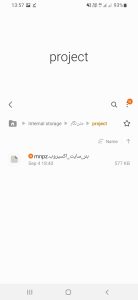
استفاده و تست پروژه
هالا دیگه با مدیریت پوشه ها و پوشه ها کاری نداریم.وارد اپلیکیشن متن نگار میشیم و بخش پروژه هارو کلیک میکنیم.
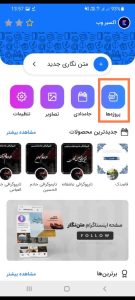
وقتی وارد این بخش شدیم پروژه های خودمونو به رنگ مشگی و پروژه انتقال یافته رو به رنگ آبی نشون میده،کافیه روش یک بار کلیک کنید
وقتی کلیک کنید یک پیامی برای شما میاد میگه که این پروژه رو اضافش کردیم وقتی این پیام رو داد یکباز از اپلیکیشن خارج میشیم و دوباره وارد میشیم و وقتی روی پروژه کلیک کنیم وارد پروژه میشه.
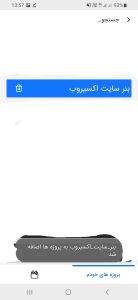
هالا برای اینکه متعن بشید لایه بازه یا ن کافیه آیکن لایه هارو که کنار قفل هستش بزنید
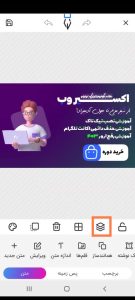
هالا وقتی زدید میبینید لایه ها همش هست و میتونید ویرایشش کنید یا چیزی اضافه کنیم و…
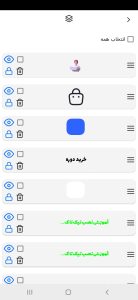
امید وارم این آموزش درون ریزی فایل لایه باز متن نگار برای شما مفید بوده باشه و بتونید از این پروژه های آماده و رایگان ما بهترین اسفتاده رو داشته باشید.
جهت هرگونه مشکل در فایل ها و یا مشکل داشتن برای اجرای آموزش ها در هر آموزش مربوطه از بخش دیدگاه ها با ما در ارتباط باشید.


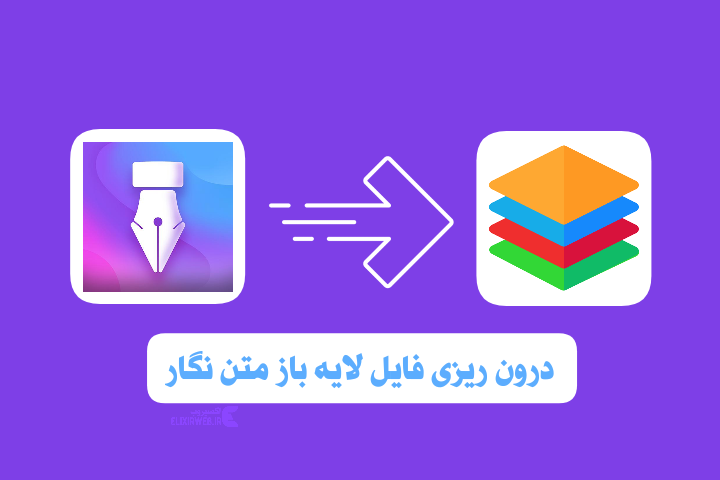
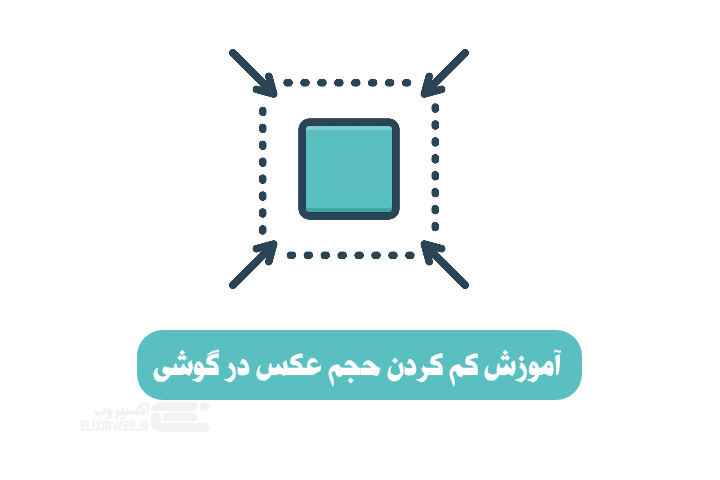
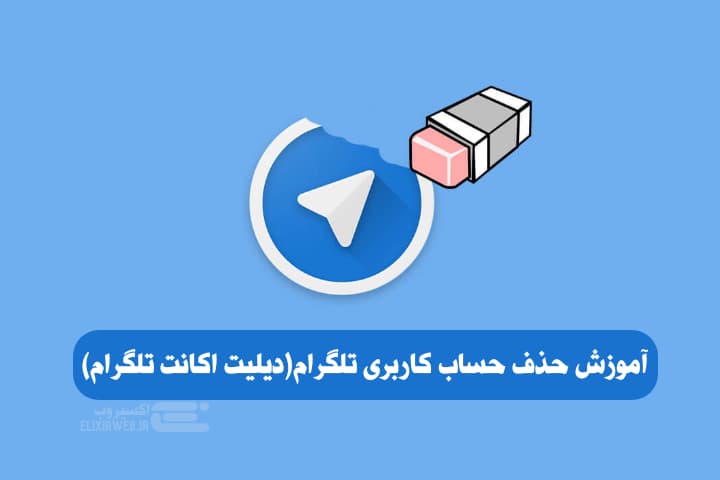

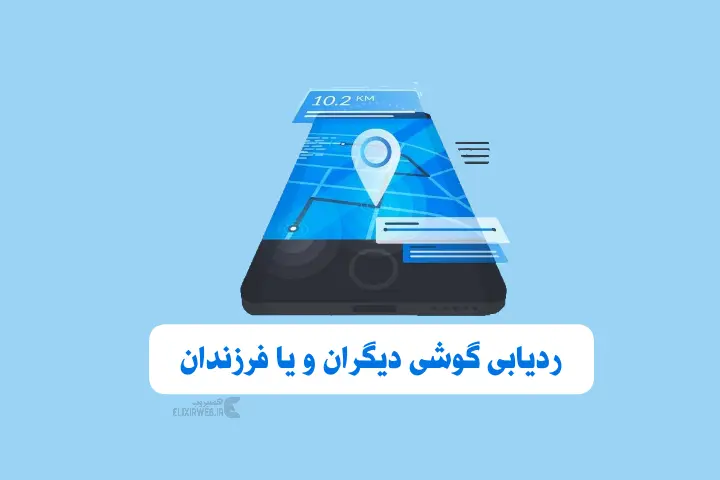
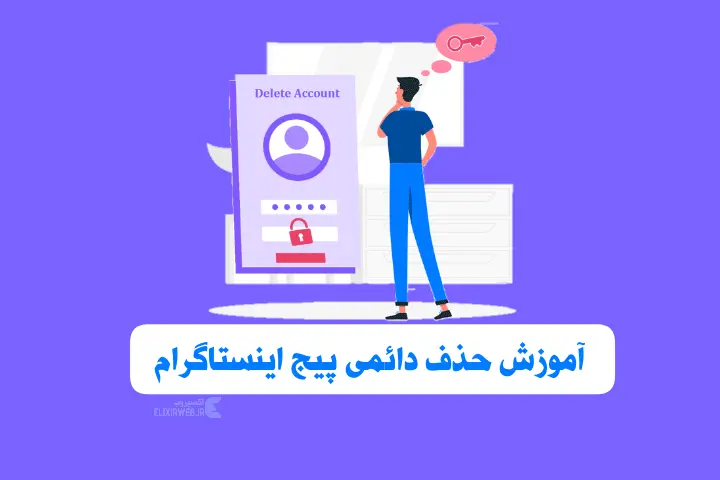
2 Responses
خیلی آموزش خوب و کاربردی بود ممنون از شما🙏
ممنون از نظر شما🌹